「iPhone」は中古でも人気ですが、選び方には注意が必要です。これについて、チェックすべき項目がApple公式サイトに公開されています。
*Category:
中古iPhone購入時に確認するべきポイントとは?

Appleが公開したiPhoneの最新OS「iOS 17」は5年前までに発売されたiPhoneもサポートの対象にしています。そのため、「iPhone 11」以降の中古iPhoneであれば、まだ最新OSを使用可能です。しかし、中古iPhoneを購入する場合、複数の注意ポイントがあります。
Apple専門メディア「MacRumors」は、中古iPhoneを購入する場合はアクティベーションロックがされていないことを確認するべきだと述べています。アクティベーションロックがされていると、前の所有者のApple IDとパスワードを知らない限り、デバイスを使用できなくなります。
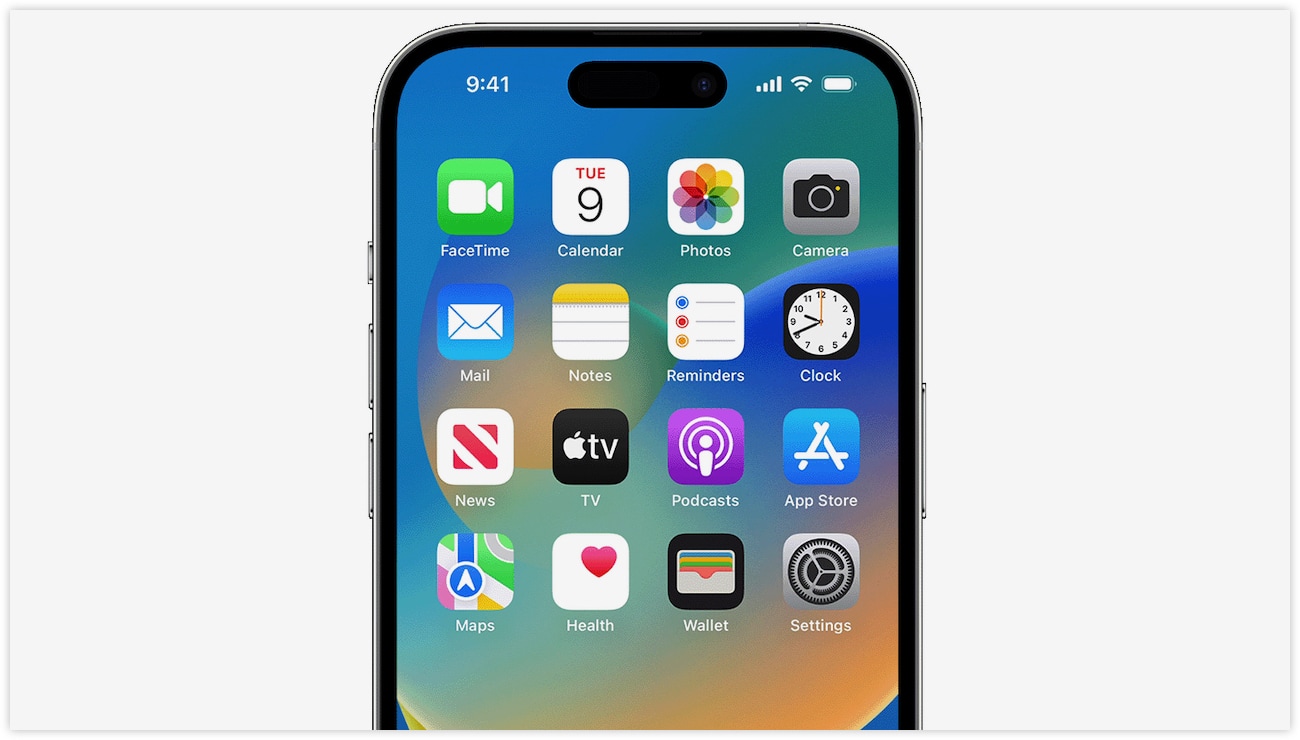
またApple公式サイトでも、中古iPhoneの選び方が公開されています。下記のチェック項目は、iPhoneが正常に動作しているかどうかを確認するためのものです。
【1】損傷のチェック
深刻な損傷はiPhoneの機能に影響を与える可能性があります。
- iPhoneからケースとアクセサリーを取り外す。
- ディスプレイに傷がないかを確認する。
- iPhoneの側面と背面に傷、擦り傷、へこみがないかを確認する。
- コネクタに損傷やゴミがないかを点検する。
【2】アクティベーション・ロックの有無
本体に大きな傷や損傷がなければ、電源をつけましょう。電源をつけると、ロック画面に「こんにちは」または「iPhoneがオーナーにロックされました」のいずれかが表示されるはずです。iPhoneの電源が入らない場合は、バッテリーが消耗している可能性があります。その場合はiPhoneを充電してみてください。もし、バッテリーが充電されない場合は、iPhoneを購入しないでください。
「iPhoneがオーナーにロックされました」が表示された場合は、元の持ち主にアクティベーション・ロックをオフにしてもらう必要があります。元の持ち主が不明な場合は、ロックを解除することができないため、その中古iPhoneを購入してはいけません。
【3】部品が交換されているかのチェック
問題無く起動したら、下記の手順で交換された部品の有無を確認しましょう。
- 設定>一般>バージョン情報
- iOSのバージョンを確認してください。15.2以降であれば、部品が交換されているかどうかによって、シリアル番号の後に「Parts and Service History(部品とサービス履歴)」という項目が表示されます。
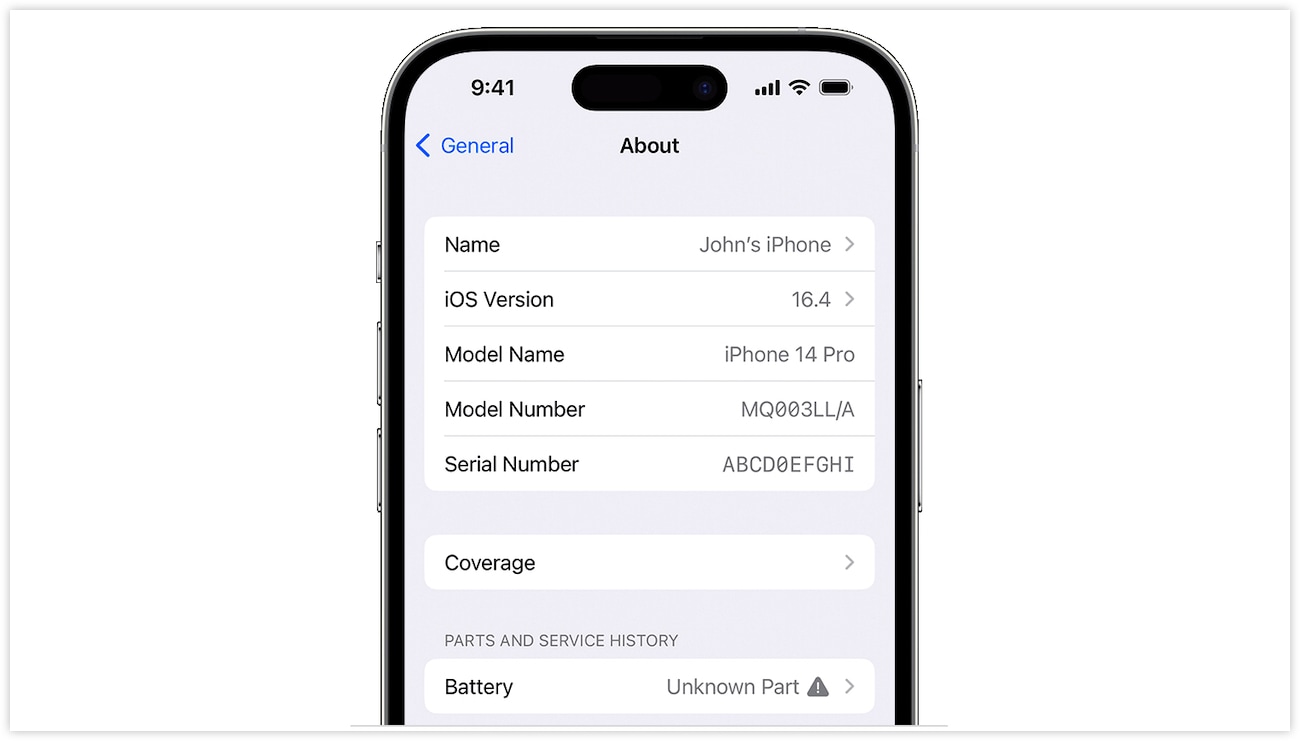
ここで「Apple純正部品」と記載されている場合、その部品はApple純正部品とApple純正プロセスで交換されています。一方で「Unknown Part(不明な部品)」と表示されている場合は、取り付けが不完全であるか、非純正部品と交換されているか、以前に別のiPhoneで使用されていたか、または期待どおりに機能していないことを意味します。
【4】バッテリーの状態をチェック
iOS 11.3以降であれば、バッテリーの状態を確認できます。確認方法は「設定」>「バッテリー」>「バッテリーの状態」です。
そこではバッテリーの最大容量や、バッテリーの状態が低下しているかどうかなど、重要なバッテリーメッセージを確認できます。(バッテリーの状態に関する情報は、不明なバッテリーや非純正バッテリーでは利用できません)
また、最大パフォーマンスを動的に管理するパフォーマンス管理機能がオンになっているかどうかも確認できます。(この情報は、Apple純正の部品とプロセスを使用して交換されたバッテリーにのみ表示されます)
【5】iPhoneがSIMロックされているかどうかを確認
- 「設定」>「一般」>「バージョン情報」と進みます。
- 「キャリアロック」の隣に「SIMロックなし」と表示されていれば、iPhoneはロック解除されています。キャリアが表示されている場合、このiPhoneはそのキャリアでのみ使用できます。
【6】ボタンをチェック
- iPhoneがセットアップされ、ロックが解除された状態で、音量アップと音量ダウンのボタンを押し、画面に確認画面が表示されることを確認する。
- Ring/Silentスイッチを使用し、画面上に表示されるかを確認する。
- サイドボタンを押し、iPhoneがロックされるかを確認する。
【7】カメラのテスト
- カメラアプリを開き、何枚か写真を撮る。
- 画像に目を通し、ピントが合っていることを確認する。
- 撮影データを見ながら問題がないかもう一度チェックする。
撮影をする際は、暗い場所や明るい場所で、画面をタップしピントを合わせてから撮影しましょう。また、望遠カメラとウルトラワイドカメラを搭載しているiPhoneは、それらのカメラでも問題無く撮影できるかを確認してください。
【8】スピーカーのテスト
- Ring/Silentスイッチを前方(デバイスのディスプレイ側)に動かし、オレンジ色が表示されないようにします。
- 設定>サウンドを開き、着信音とアラート音量のスライダーを前後に数回ドラッグします。 音が聞こえない場合は、スピーカーに問題がある可能性があります。
【9】マイクのテスト
- ボイスメモアプリを開きます。
- 録音ボタンをタップし、いくつかの言葉を発し、録音を停止します。
- メモを再生すると、あなたの声がはっきりと聞こえるはずです。聞こえない場合は、マイクに問題がある可能性があります。
【10】ディスプレイの確認
- 「設定」アプリで「ディスプレイと明るさ」をタップします。
- スライダーを左右にドラッグして明るさを調整します。明るさが変わらない場合は、ディスプレイに問題がある可能性があります。
中古でiPhoneを購入する場合は、今回解説した項目をチェックするようにしましょう。
